Varje digital bild har ett bildformat, och det mest använda formatet bland de allra flesta är JPG. JPG:s data är rik på färg, för den kan blanda upp till 16 miljoner+ på varje bild med åtta upp till 24-bitars per pixel. Jämfört med dess andra alternativ kan detta bildformat komprimera 1:10 av bildens ursprungliga filstorlek genom att eliminera onödiga data som sparats på den. Ändå är konstruktionen av JPG inte så perfekt som du kanske vet, och den har nackdelar, som att vara transparent och inte tillhandahålla animering. Tja, det förväntas av alla eftersom det inte finns ett perfekt bildformat att använda, men totalt sett är JPG en av de bästa. Så länge du läser den här artikeln kommer du att ta reda på vad JPEG-omvandlare du kan använda för att ändra dess struktur till en ny form.
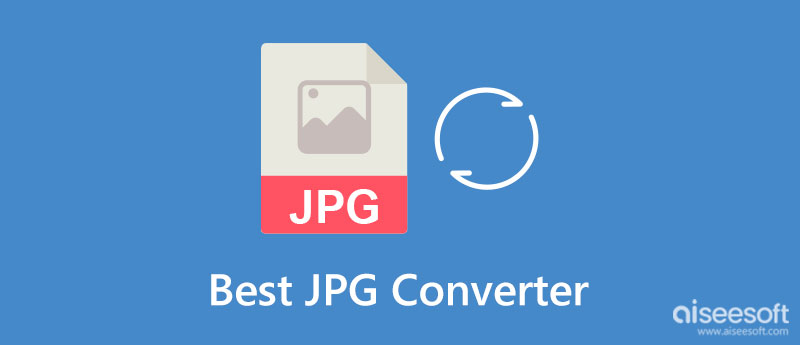
När du väljer en JPEG-bildkonverterare måste du först veta att det finns riktlinjer du måste följa innan du väljer den konverterare du väljer. Här listar vi de vanligaste sakerna som en användare bör se över och inte förbise för att ha den bästa konverteraren till hands att använda för att konvertera JPG- eller JPEG-formatet.
Eftersom det finns olika typer av omvandlare att använda, finns det några omvandlare du måste köpa innan du kan använda dem. Att bestämma priset på omvandlaren kan vara en viktig faktor som du kan använda som baslinje för appen du ska ladda ner eller använda. Ibland kan en gratis omvandlare fungera bra, som vad en betald omvandlare kan ge dig.
Nu när du har valt den konverterare du vill använda finns det inget undantag för att se var dessa JPG-skapare eller konverterare finns tillgängliga. Det är viktigt att inspektera programmets tillgänglighet eftersom endast vissa Windows-stödda appar är tillgängliga på Mac, eller vice versa. Även om du har laddat ner filen för appen, skulle du inte kunna installera den när ditt operativsystem inte stöds av filen eller själva verktyget.
Även om JPG eller JPEG använder förlustkomprimering, finns det tillfällen då filstorleken går över bordet, vilket betyder att ju mer detaljerad bilden är, desto större är den slutliga filstorleken. Du kan dock komprimera JPG för att sänka filen för att ladda upp den till appen. Leta efter indatafilstorleken och JPG- eller JPEG-filen som du ska konvertera, och jämför sedan om filstorleken passar exakt för appens begränsning.
Batchkonvertering är viktigt; Varför? Det hjälper användare att konvertera flera JPG-filer till en gång. Det hjälper användare att ändra JPG-bilder samtidigt istället för att placera dem en efter en i appen de ska använda. Så om du har mer än 2 JPG och vill bearbeta dem alla i en enda uppladdning, är det bättre att se om omvandlaren du ska använda stöder batchkonvertering.
Ditt val av JPG-tillverkare eller -konverterare måste stödja det slutliga utdataformatet du önskar mest. Det har förekommit att omvandlaren för ett användarval inte stöder den slutliga utdata som de vill ha. Så innan du bearbetar bilden på omvandlaren måste du kontrollera om den slutliga utdata du vill ha är tillgänglig på listan över saker som den stöder.
Att ändra kvaliteten på en JPEG kan vara fördelaktigt för användarna eftersom du kan ändra den slutliga utskriftskvaliteten. På så sätt kan du snabbt förbättra JPEG-bildkvaliteten när det behövs, men inte alla konverterare stöder avancerade inställningar. Även om appen inte har avancerade inställningar måste du fortfarande se till att appen inte minskar den slutliga utskriftskvaliteten.
Aiseesoft gratis bildkonverterare online passar alla kriterier som nämns ovan eftersom den här appen inte kostar dig några dollar, är tillgänglig över operativsystemet, har nästan ingen begränsning för konvertering och filstorlek och stöder populär bildutdata. Efter att ha konverterat med den här appen, skulle du inte märka ändringarna på den konverterade bilden förutom tillägget eftersom det inte försämrar resultatet. Sammantaget är den här appen den bästa JPG-konverteraren online att använda på webben för att bearbeta din JPG direkt när du inte vill ladda ner appen eller installera den innan du använder den.
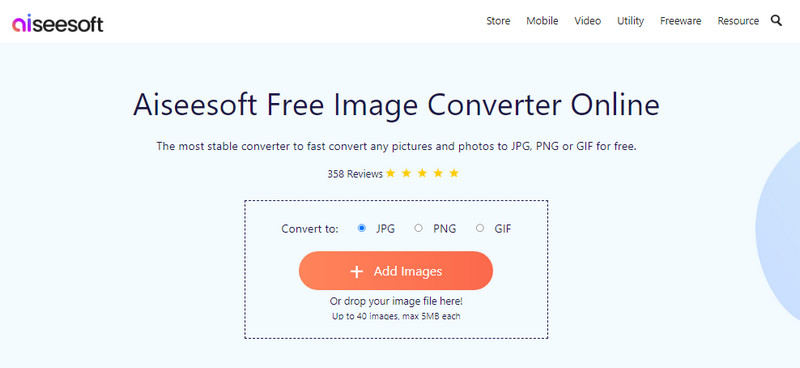
PROS
CONS
AVS Free Image Converter är en Windows-baserad gratis JPG-konverterare som du kan ladda ner. Med den kan du välja utdata från PDF, TIFF, BMP, GIF, PNG, TGA eller RAW till JPG-filen som du laddade upp i den här applikationen. Denna app är en dedikerad omvandlare eftersom dess primära syfte är att konvertera. Ändå erbjuder det också ett annat enastående jobb för att korrigera färger och ta bort vattenstämpeln. Som du kanske ser har appen ett intuitivt gränssnitt, men den måste fortfarande göras tillgänglig på Mac-enheter, vilket är appens huvudsakliga begränsning.
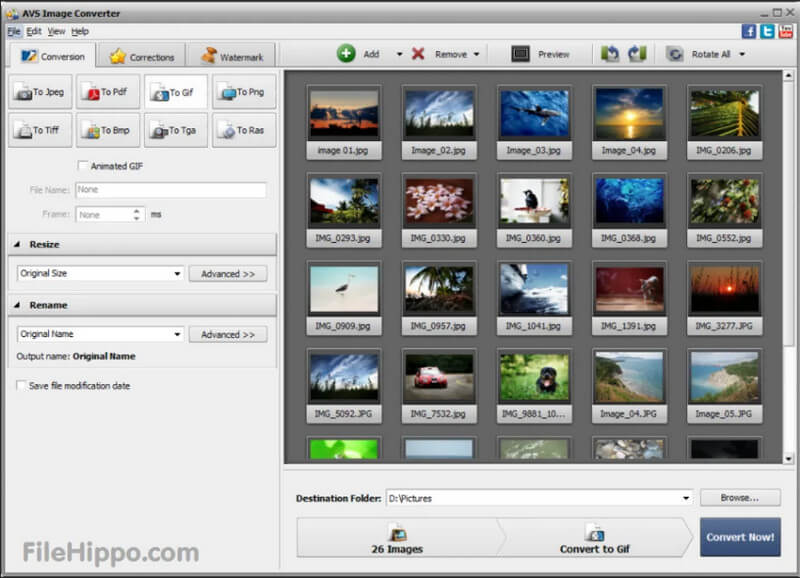
PROS
CONS
Adobe Photoshop är den bästa bildredigeraren vi inkluderade i den här artikeln, och den kan också snabbt spara JPG i ett valfritt format. Det är väl underbyggt av Adobe, vilket innebär att allt du gör här kan ge utmärkt resultat, som ta bort vattenstämpeln i Photoshop. Sammantaget är det här verktyget ett expertval, men är det också för nybörjare? Det kan vara det, men att lära sig Photoshop kan ta tid och priset är inte lågt jämfört med andra omvandlare. Så när du behöver konvertera en JPG är det bättre att använda en gratis omvandlare, men om du har denna JPG-skapare kan du fortfarande använda den för att slutföra uppgiften.
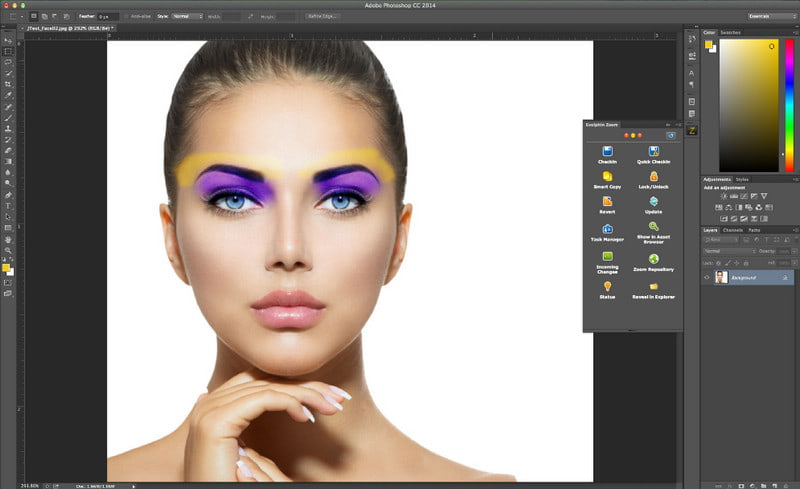
PROS
CONS
Image Candy - Image Converter är en annan webbaserad JPG-tillverkare som låter sina användare ändra formatet på JPG till en version som önskas mest. Det betyder att du inte behöver ladda ner appen innan du kan använda den. Till skillnad från andra omvandlare kan du direkt använda den här appen, för du behöver inte registrera dig för den, som vad du kan göra med den första omvandlaren online här. Uppladdnings- och konverteringsprocessen här är dock inte snabb, och den laddas långsammare, särskilt när du laddar upp flera JPG-bilder. Efter konvertering finns det tillfällen som filstorleken utökas när du använder detta.
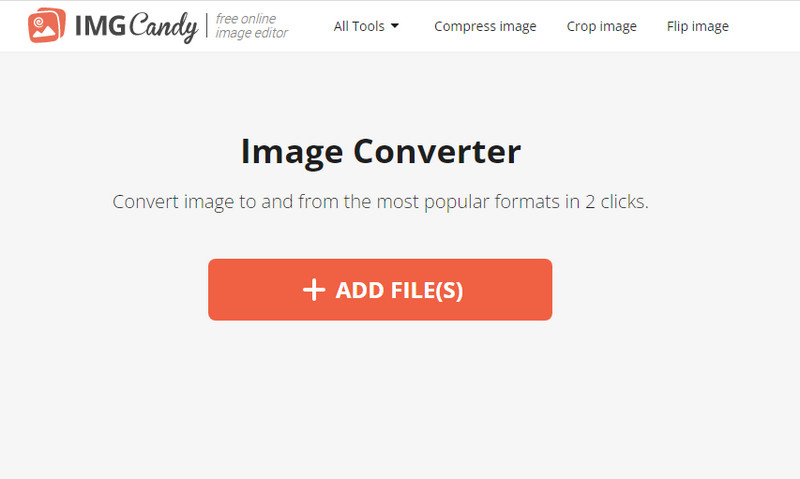
PROS
CONS
MS Paint är en bärbar fotoredigerare, och det är inte din typiska gratis JPG-konverterare, men den kan fortfarande spara bilden i ett nyare format. Denna app är förinstallerad, så du behöver inte ladda ner den eftersom de flesta Windows OS har en version av MS paint på sina enheter. På grund av dess verktyg som ingår här kan du skapa ett mästerverk även om du börjar från en tom sida. Således har appen inte en version tillgänglig på Mac vilket innebär att den bara är begränsad till ett enda Windows-operativsystem. Ändå är appen en utmärkt pick-up för dig att använda.
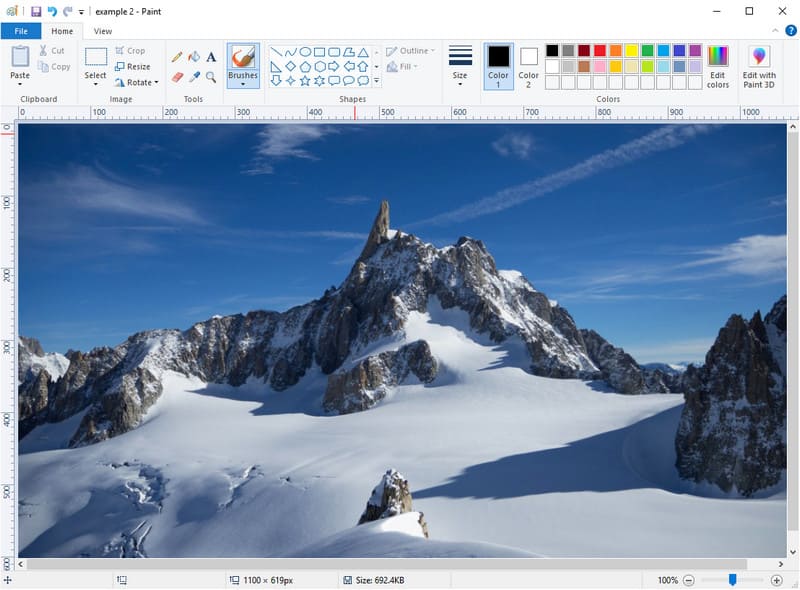
PROS
CONS
Kapwing är en pålitlig online JPG-konverterare som du kan komma åt på webben för att konvertera bilder till en nyare version utan problem. Även om du är oerfaren av att konvertera kan du fortfarande klara av det med applikationen. Även om appen inte är en omvandlare i sig, kan den fortfarande ändra en bilds tillägg till ett nyare format genom att spara den som den utdata du vill ha. Funktionen för konvertering liknar MS Paint vilket innebär att du inte kan bearbeta och konvertera flera bilder samtidigt.
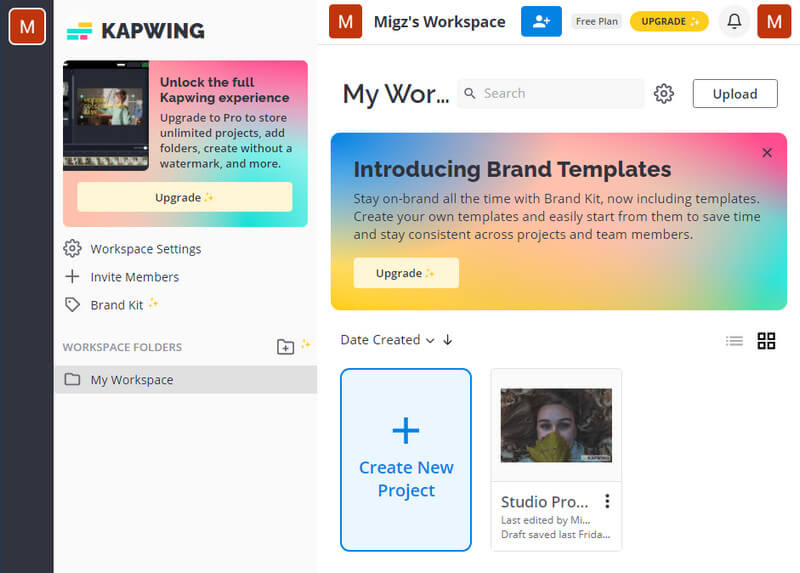
PROS
CONS
Preview app Kan konvertera JPEG till PDF, PNG, PSD, TIFF eller annat format, beroende på vad du föredrar. Istället för att ladda ner en omvandlare på din Mac bör du försöka använda den här appen först, speciellt nu när du vet att den kan göra en konvertering. Men förvänta dig inte för mycket av appen eftersom den inte är gjord för att konvertera. Även om den inte är gjord för att konvertera, inkluderar vi fortfarande denna JPEG-bildkonverterare på listan så att den kan göra konverteringen. Du måste också registrera dig innan du kan använda appen.
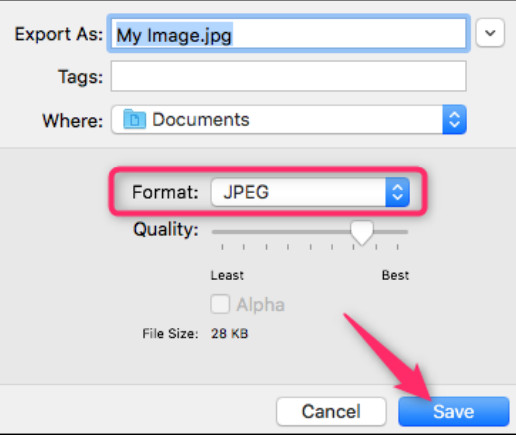
PROS
CONS
Varför måste jag konvertera JPG?
Det finns miljontals skäl att konvertera det, och ett av de mest populära svaren är att det inte används för transparens och opacitet. Vanligtvis använder en redigerare transparenta bilder som PNG för att skapa en logotyp, digital presentation, grafisk design, etc., som du inte kan ha när bilderna är på JPG.
Vad är skillnaden mellan JPG och JPEG?
Ofta hittar användarna skillnaden mellan JPG vs JPEG förvirrande eftersom de är under samma Joint Photographic Expert Group. Du bör göra lite forskning om det för att förstå skillnaderna mellan nämnda format.
Är det idealiskt att bifoga JPG via e-post?
Ja det är det. Eftersom den har en mindre filstorlek eftersom det finns någon e-postapp som begränsar en filstorlek. Dessutom, när mottagaren ser bilden du bifogar, skulle den inte stöta på några problem att öppna den eftersom den är kompatibel med alla enheter.
Slutsats
Du behöver faktiskt en JPEG-bildkonverterare på din räckvidd för att konvertera JPG eller JPEG till ett nyare format. Med valet ovan kan du enkelt göra konverteringen. Så, vad tycker du om verktygen vi har lagt till här? Dela dina tankar nedan om verktyget du väljer att konvertera.

Video Converter Ultimate är en utmärkt videokonverterare, redigerare och förstärkare för att konvertera, förbättra och redigera videor och musik i 1000 format och mer.
100 % säker. Inga annonser.
100 % säker. Inga annonser.